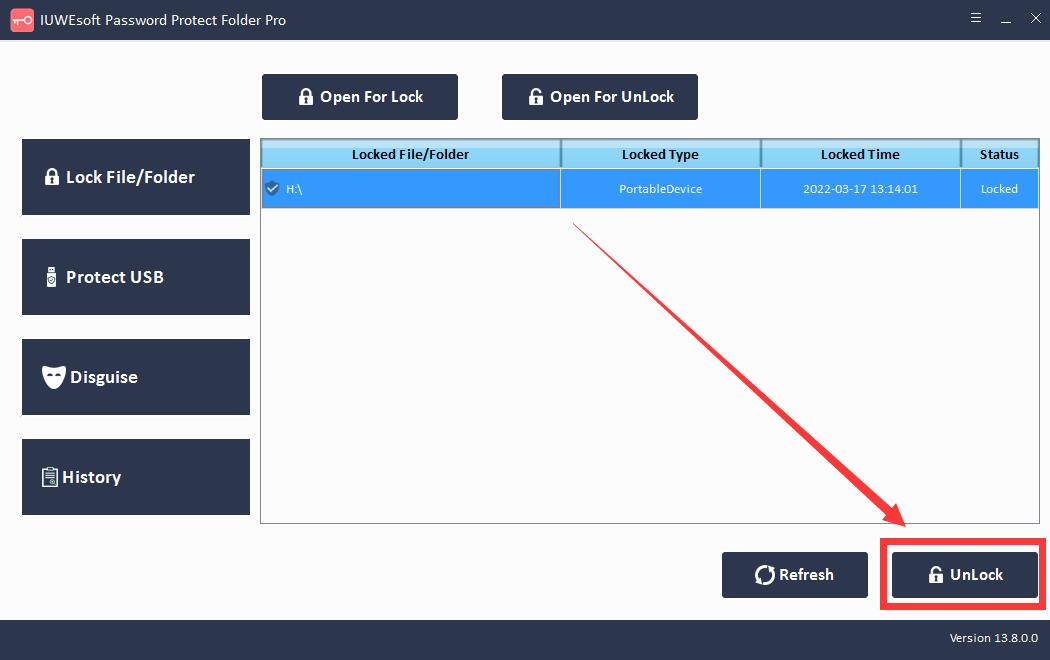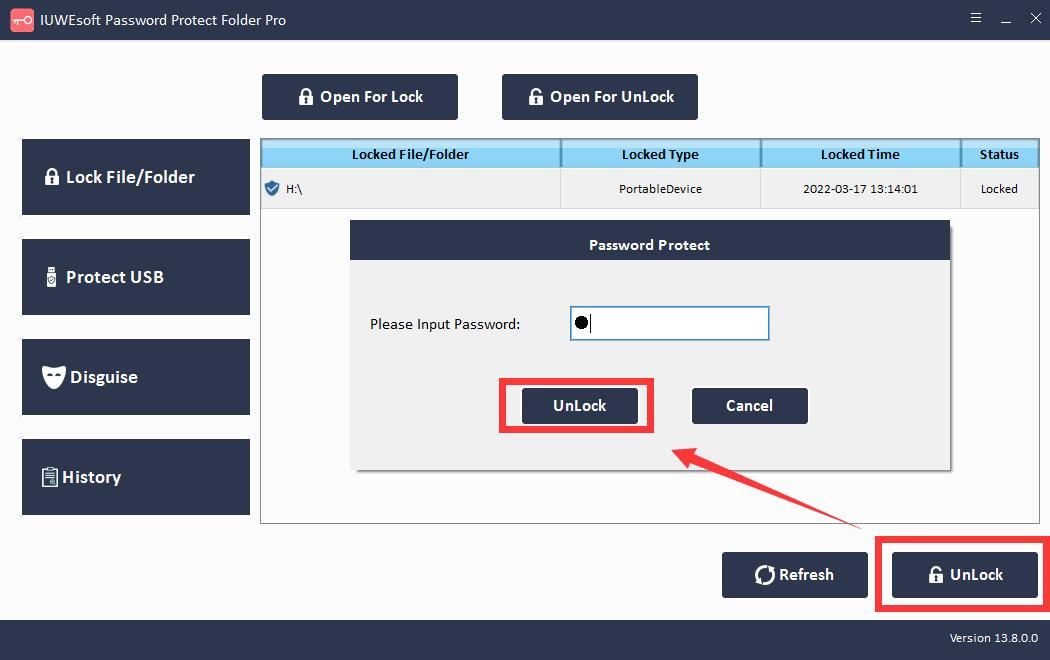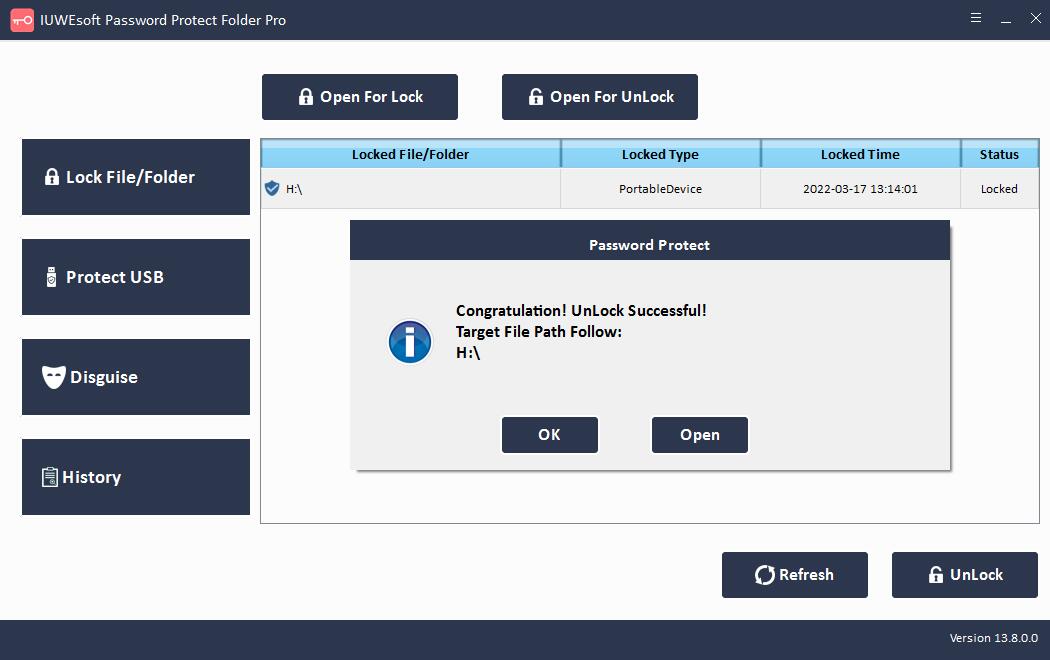Risolto: BitLocker non può crittografare l'accesso all'unità negato
Quando stai per utilizzare BitLocker per crittografare o sbloccare l'unità nel tuo laptop Windows 10, viene visualizzato un messaggio che ti informa che l'unità è inaccessibile e l'accesso è stato negato? In tal caso, potrebbero esserci alcuni bug con la crittografia BitLocker. Potresti prendere in considerazione la formattazione per accedere all'unità BitLocker. Tuttavia, questo metodo non solo cancellerà i dati dall'unità BitLocker, ma anche dal disco rigido. Pertanto, si consiglia di correggere l'errore di accesso negato invece di formattare l'unità BitLocker. Questo articolo elenca 2 soluzioni efficaci per correggere "BitLocker non può crittografare l'accesso all'unità negato".
1. Correzione dell'errore di accesso negato all'unità sul servizio di crittografia unità BitLocker
Il modo migliore per risolvere il problema "BitLocker non può crittografare l'accesso all'unità negato" consiste nel correggere l'errore di accesso negato nel servizio. Puoi farlo controllando il servizio Crittografia unità BitLocker e avviandolo. Il servizio Crittografia unità BitLocker consente a BitLocker di richiedere agli utenti diverse azioni quando accedono ai propri dischi rigidi. Inoltre, supporta lo sblocco automatico delle unità protette da BitLocker. Se vuoi correggere l'errore "BitLocker non può crittografare l'accesso all'unità negato" selezionando "BitLocker Drive Encryption Service", segui questi passaggi:
Passaggio 1: Innanzitutto, apri la casella Esegui premendo contemporaneamente i tasti Win + R sulla tastiera.
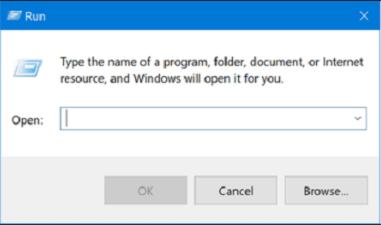
Passaggio 2: inserisci services.msc nella casella Esegui e fai clic sul pulsante OK.
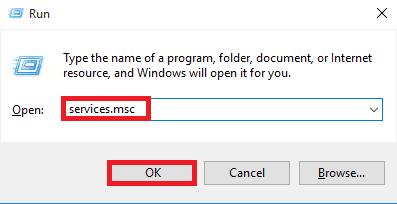
Passaggio 3: fai doppio clic su "BitLocker Drive Encryption Service" nel pannello di destra della finestra Servizi.

Passaggio 4: seleziona l'opzione "Automatico" nel menu a discesa "Tipo di avvio" e fai clic sul pulsante "OK" per salvare le modifiche.
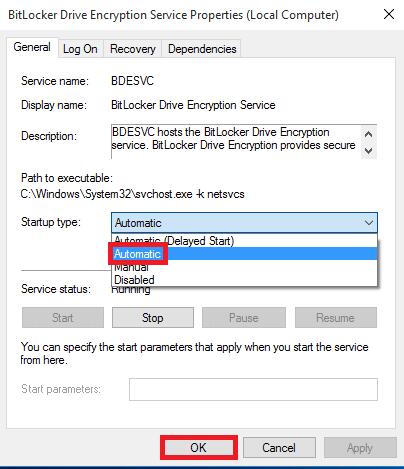
Passaggio 5: nel riquadro con la descrizione del servizio Crittografia unità BitLocker, seleziona "Riavvia il servizio".
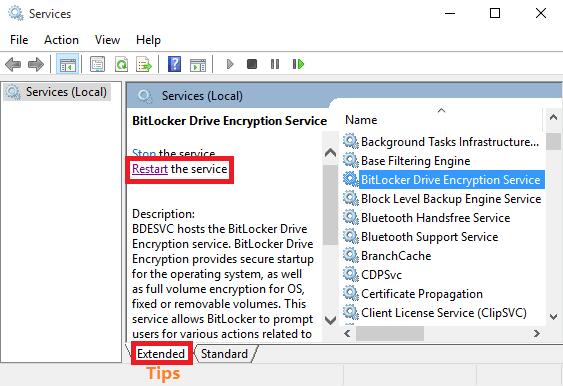
Suggerimento: se non riesci a visualizzare il riquadro della descrizione, puoi trovarlo facendo clic sull'opzione "Estensioni" per passare alla sezione Estensioni.
Passaggio 6: Infine, "riavvia" il PC e scoprirai che l'unità BitLocker può essere riattivata senza problemi.
2. Blocca disco rigido e unità USB utilizzando IUWEsoft Password Protect Folder Pro
IUWEsoft Password Protect Folder Pro è la migliore alternativa a BitLocker che può facilmente bloccare e proteggere con password l'unità USB esterna, l'unità Pen, l'unità flash, il disco rigido esterno, il disco rigido del computer e altro ancora. Puoi facilmente nascondere, bloccare, mascherare o proteggere con password file/unità/cartelle in pochi secondi.
3 passaggi per crittografare, bloccare o sbloccare/decodificare il disco rigido del computer/unità USB
Passaggio 1: scarica, installa ed esegui IUWEsoft Password Protect Folder Pro sul tuo computer.
Passaggio 2: fare clic sul pulsante "Proteggi USB", selezionare un'unità e fare clic sul pulsante "Password USB Drive", immettere la password e fare clic sul pulsante "Blocca".
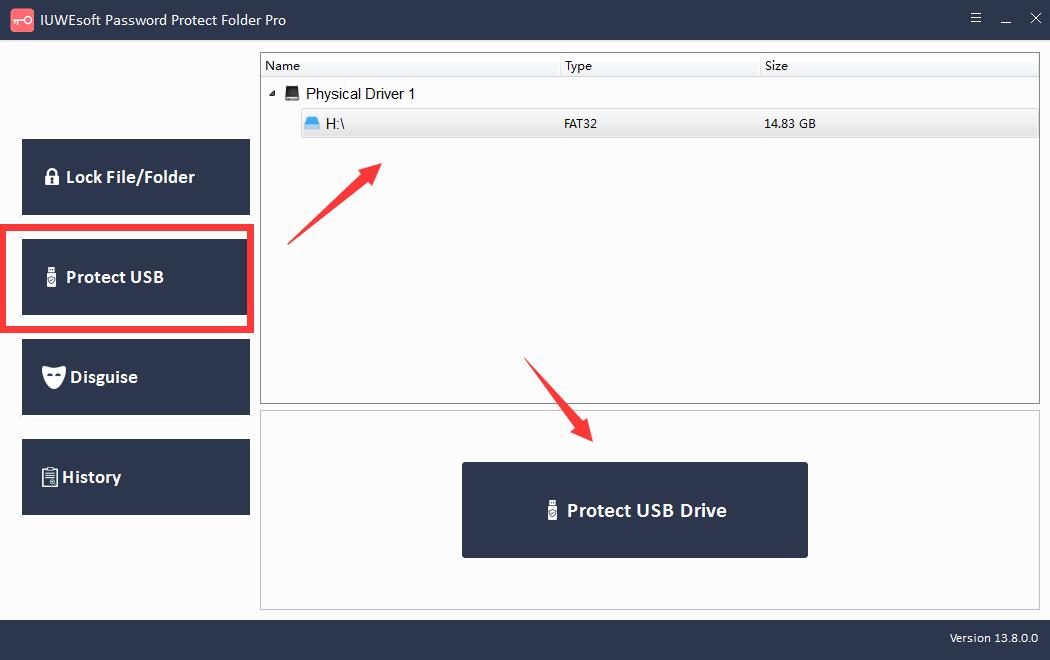
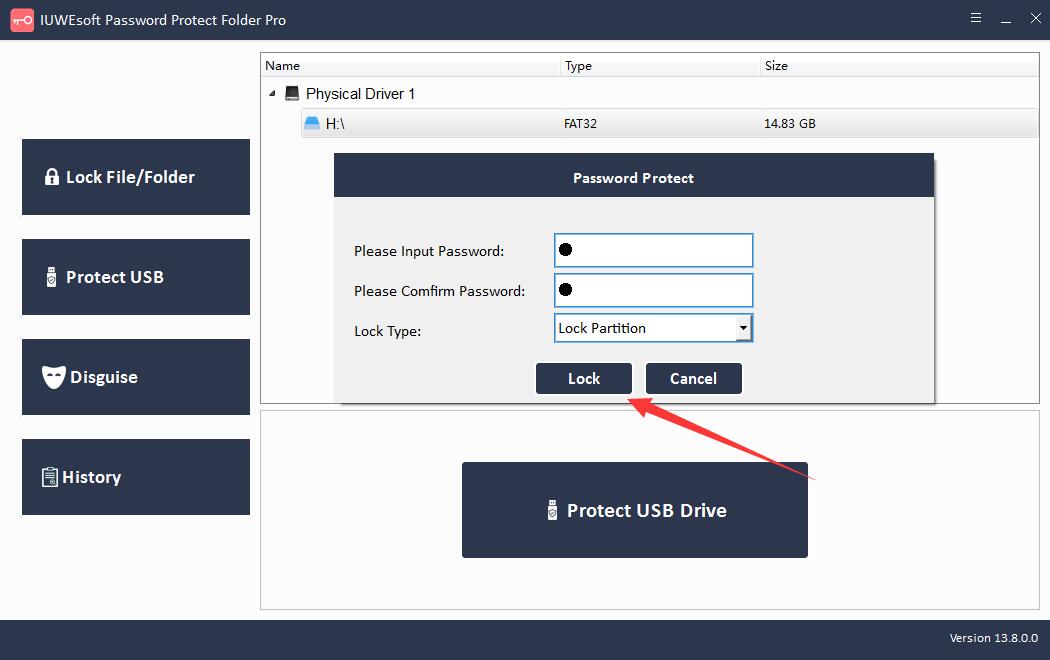
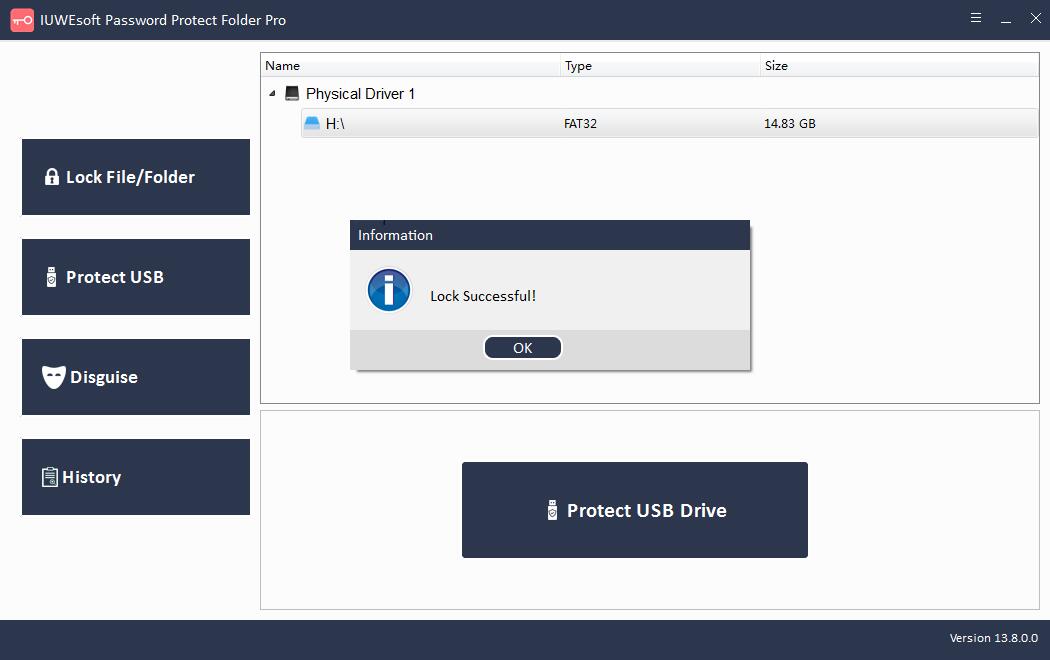
Passaggio 3: torna all'interfaccia principale, seleziona l'unità bloccata e fai clic su "Sblocca" per sbloccare un disco rigido/unità USB.